
时间:2023-03-19 编辑:笑话
这篇文章是教大家,教程简单易学,有需要的小伙伴就赶紧和小编一起来学习一下吧。

首先我们在进行打开的文件中,进行选中需要的删除的内容行。
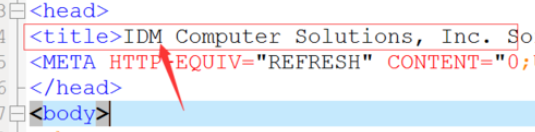
例如需要删除的tielte的上,进行把鼠标选中该行即可。
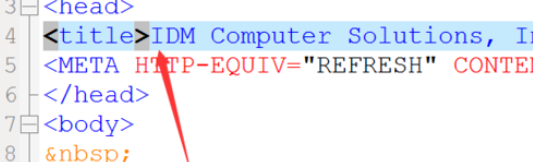
接着我们进行点击菜单中的“编辑”的菜单。
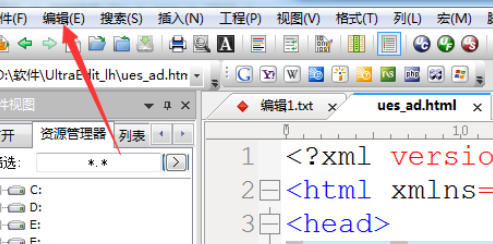
这时弹出了一个为下拉菜单中,进行选中为“删除”选项。
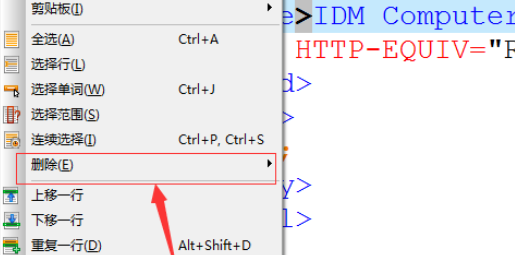
接下来我们进行选中为了删除之后,弹出了下一级菜单中选中为“删除行”选项。
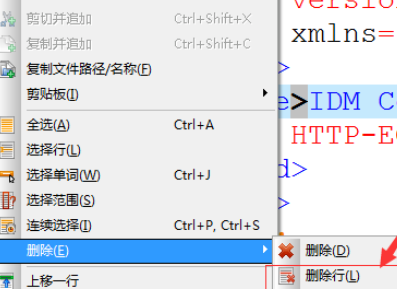
然后我们可以看到的选中行已经被删除了。
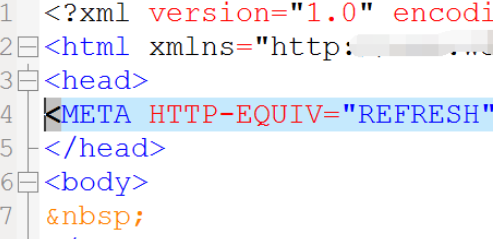
UltraEdit相关攻略推荐:
UltraEdit将新项目怎么添加源代码?添加源代码方法介绍
UltraEdit怎么新建项目并添加源代码?创建项目并添加源代码流程一览
看完了上文为你们所描述的UltraEdit快速删除行的操作流程介绍,你们应该都学会了吧!